VLOOKUP函数是Excel中的一个纵向查找函数 , 它与LOOKUP函数和HLOOKUP函数属于一类函数 , 在工作中都有广泛应用 。VLOOKUP是按列查找 , 最终返回该列所需查询列序所对应的值;与之对应的HLOOKUP是按行查找的 。下面小编就来教大家怎么使用VLOOKUP函数进行多条件查找 。
如图 , 我们按照班级和姓名查找性别 。
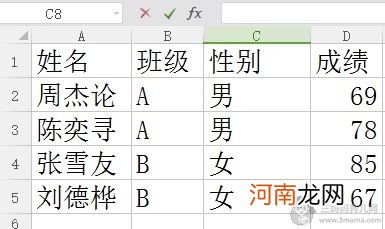
文章插图
选中如图 , 键盘按Ctrl+C 。
选中如图 , 键盘按Ctrl+V 。
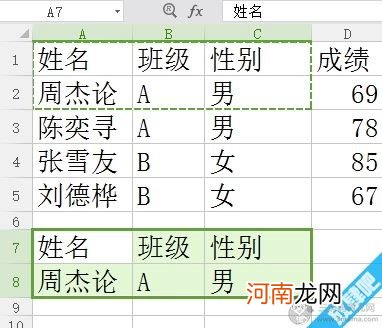
文章插图
选中如图 , 输入:
=A1:A5&B1:
B5 。
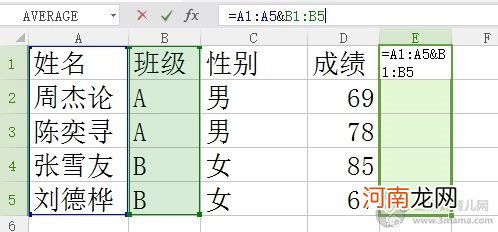
文章插图
鼠标移到E1右下角 , 变成如图 , 按住左键往下拉 。
得到如图 。
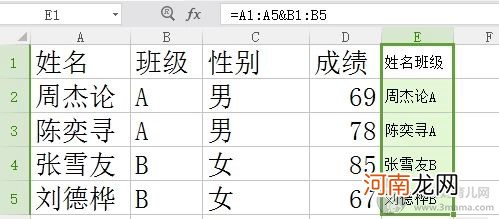
文章插图
框住如图单元格 , 按键Ctrl+C 。
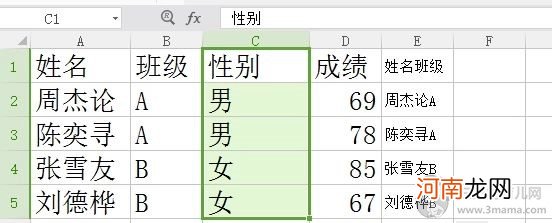
文章插图
选中如图单元格 , 按键Ctrl+V , 得到如图 。
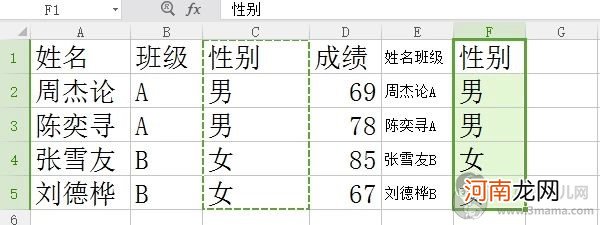
文章插图
选中C8 , 输入:=VLOOKUP(A8&B8,IF({1,0},A1:
A5&B1:
B5,C1:
C5),2,0)即可 。
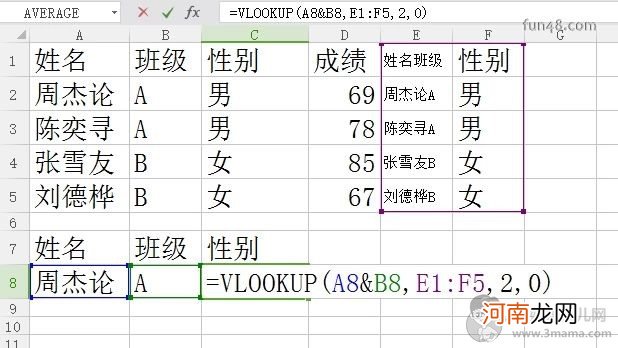
文章插图
得到如图 。
【Excel中如何用vlookup函数进行多条件查找引用】
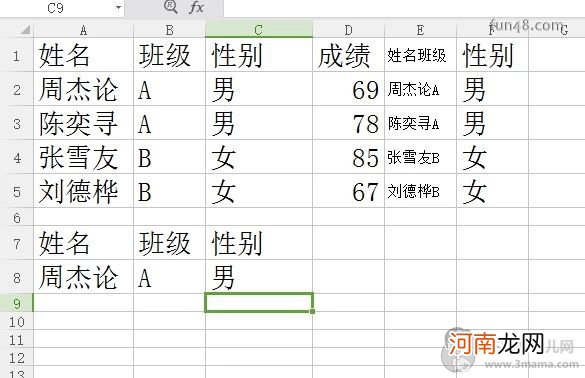
文章插图
- 图 成长中如何开发宝宝智力
- PostgreSQL数据库中如何保证LIKE语句的效率
- 生辰八字与姓名的关系 如何用生辰八字取名字?
- 五颜六色的近义词有哪些?如何用五颜六色造句?
- 如何用中药正确“战水痘”
- 如何用拼音打出“女”字
- 如何在Excel表格中输入身份证号
- SEO优化中如何发链接不被删
- Excel表格里怎么使用自动求积公式
- 生活中如何护理小儿哮喘
